Bir BT uzmanıysanız, yapabileceğiniz en önemli şeylerden birinin Windows 11'de Not Defteri'nin yazı tipini ve boyutunu değiştirmek olduğunu bilirsiniz. Bunun nedeni, Not Defteri'nin çok popüler bir program olması ve birçok kişinin onu oluşturmak ve metin dosyalarını düzenleyin. Not Defteri'nin yazı tipini ve boyutunu değiştirerek, insanların metin dosyalarını okumasını ve düzenlemesini kolaylaştırabilirsiniz. Bunu şu şekilde yapabilirsiniz:
İlk olarak, Not Defteri'ni açın ve Dosya menüsüne gidin. Ardından, Yazı Tipi seçeneğine tıklayın. Bir iletişim kutusu görünecek ve kullanmak istediğiniz yazı tipini ve boyutunu seçebileceksiniz. Seçiminizi yaptıktan sonra, Tamam düğmesine tıklayın. Değişiklikleriniz kaydedilecek ve artık Not Defteri'ni kapatabilirsiniz.
Hepsi bu kadar! Bu basit adımları izleyerek, Windows 11'de Not Defteri'nin yazı tipini ve boyutunu kolayca değiştirebilirsiniz. Bu, insanların metin dosyalarını okumasını ve düzenlemesini kolaylaştıracaktır. Dolayısıyla, bir BT uzmanıysanız, bu ipucunu aklınızda bulundurduğunuzdan emin olun.
Varsayılan olarak, Not Defteri kullanır parlak konsol yazı tipi 12 piksel Windows 11'de metinleri görüntülemek için. Ancak, Windows 11'in en son sürümüne sahipseniz, bu kılavuzu takip edebilirsiniz. not defteri yazı tipini ve boyutunu değiştir yeni seçenekler panelini kullanarak. Bu adımlarla yazı tipi ailesini, yazı tipi boyutunu ve stilini özelleştirebilirsiniz.

Windows 11'de Not Defteri'nin yazı tipi ve boyutu nasıl değiştirilir?
Windows 11'de Not Defteri'nin yazı tipi ailesini, stilini ve boyutunu değiştirmek için şu adımları izleyin:
- Bilgisayarınızda Not Defteri'ni açın.
- Basmak Düzenlemek Menü.
- Seçme Yazı tipi seçenek.
- Genişletmek Yazı tipi bölüm.
- Genişletmek Aile Aşağıya doğru açılan menü.
- Bir yazı tipi seçin.
- Genişletmek Boyut Aşağıya doğru açılan menü.
- Bir boyut seçin.
- Referans için demo metnine göz atın.
Bu adımlar hakkında daha fazla bilgi edinmek için okumaya devam edin.
android telefon bağlanmaya ve usb ile bağlantısını kesmeye devam ediyor
İlk olarak, bilgisayarınızda Not Defteri'ni açmanız gerekir. Sonra üzerine tıklayın Dosya üst menü çubuğunda görüntülenen menü ve Yazı tipi listeden seçenek.
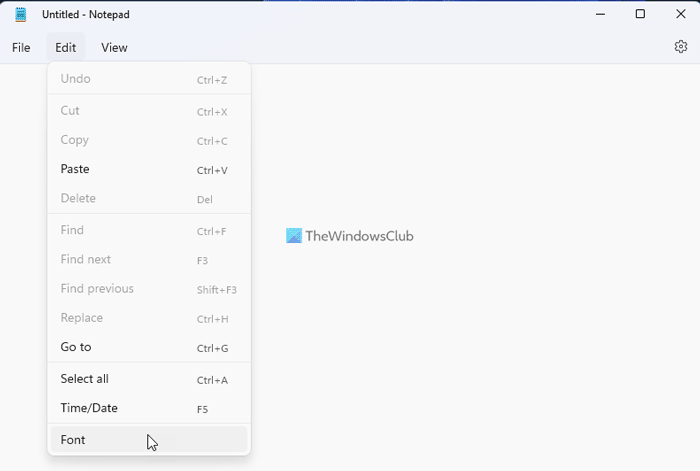
Açıyor Ayarlar not defteri paneli. Burada genişletmeniz gerekiyor Yazı tipi bölüm.
Bundan sonra üç seçenek bulabilirsiniz - 'Aile













